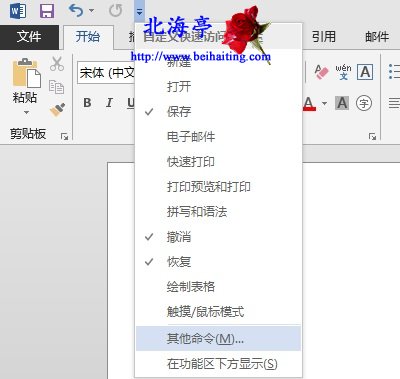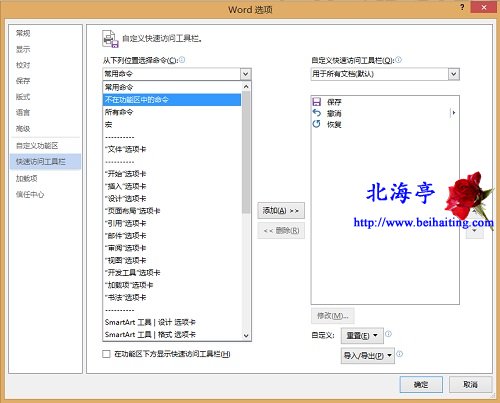|
怎么设置Word快速访问工具栏显示文件路径(Word2010及后续)?漫漫人生路,起起伏伏不能由我。但是电脑软件我们确实可以自定义设置,以便能带给我们方便和快捷!今天就来和朋友们谈下Word快速访问工具栏显示文件路径的设置方法,如果您使用后,确实给工作带来了方便,肯请点击下面的“顶一下”,或者点击下面的分享按钮,分享到微博或者QQ空间等所在,让更多的朋友了解下。实际效果截图如下。
第一步、点击快速访问工具栏右侧的下拉箭头,弹出“自定义快速访问工具栏”菜单,点击“其他命令”
第二步、在随后弹出的Word选项窗口,会自动打开“快速访问工具栏”选项,我们点击“以下列位置选择命令”后面的下拉箭头,点击选择“不在功能区中的命令”
第三步、然后在下面的选项中,拖动右侧滚动条,找到“文档位置”项目,点击“添加”按钮
温馨提示:添加完成后可根据个人习惯,点击后面的向上按钮,按个人习惯排列个按钮的顺序 第四步、最后点击底部的“确定”按钮,完成设置 (责任编辑:IT信息技术民工) |